Pasul 2. Generalități
Se deschide fereastra Insert Table. În fila "General" veți putea accesa următoarele opțiuni:
- Coloane - specificați numărul de coloane din tabel;
- Linii - specificați numărul de rânduri din tabel;
- Rânduri în celule - specificați în pixeli linia conținutului de la limită (distanța de la limitele celulei la textul din interiorul celulei);
- Distanța între celule - specificați în pixeli lățimea decalajelor dintre celulele adiacente (linia de la o celulă la alta);
- Aliniere - Puteți alinia masa: în partea stângă, în centru, în partea dreaptă;
- Frontiere - aici puteți seta grosimea marginii exterioare a tabelului în pixeli;
- Lățime și înălțime - valori implicite variază în funcție de mărimea conținutului lor, dar puteți specifica înălțimea și lățimea tabelului în pixeli sau ca procent de spațiu disponibil;
- Clasă - numele clasei din tabelul stilurilor CSS (de la existente);
- Titlul tabelului - Puteți include un titlu deasupra tabelului. Poziția implicită este deasupra tabelului și este aliniată la centrul acesteia.
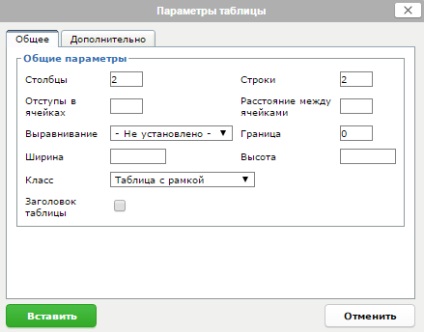
Pasul 3. Avansat
În fila "Advanced" puteți seta următorii parametri:
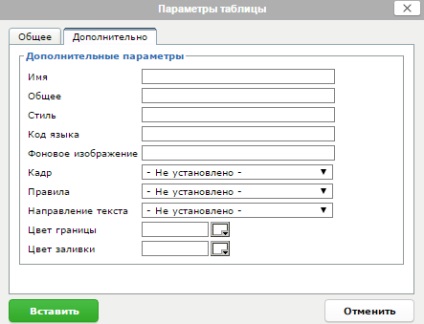
După efectuarea tuturor modificărilor, dați clic pe "Lipiți".
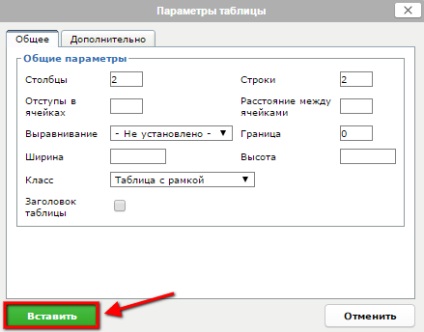
Informații utile!
- Pentru a crea un tabel invizibil (un tabel, care încadrează site-ul nu va fi vizibil), pur și simplu pe „General“ din fila lista de „clasa“, selectați „Tabelul fără margini“.
- Când lucrați cu culoarea frontală sau culoarea de umplere în fereastra de editare a culorilor, vor fi disponibile trei file:
- În secțiunea "Spectrum" din paleta generală de culori, când plasați cursorul pe cursor, puteți selecta nuanța dorită, apoi în scala afișată în partea dreaptă puteți alege culoarea pe care o doriți mai precis. Codul culorii selectate apare în partea de jos a ferestrei. În același loc, puteți introduce manual codul de culoare dorit cu o valoare de culoare RGB hexazecimală, de exemplu: # ff0000 (roșu).
- În „Palette“ este posibilitatea de a alege culoarea opțiunilor prin apăsarea butonului din stânga al mouse-ului pe caseta cu imaginea selectată, codul de culoare selectat este afișat în partea de jos a ferestrei. În această secțiune, puteți introduce și codul de culoare dorit cu o valoare de culoare RGB hexazecimală.
- În secțiunea "Titluri", ca și cea anterioară, este posibilă selectarea unei culori din opțiunile propuse făcând clic pe butonul stâng al mouse-ului de pe cutia cu imaginea selectată. Codul și numele culorii selectate vor fi afișate în partea de jos a ferestrei. Și aici puteți introduce codul de culoare dorit în culoarea RGB hexazecimală.
- După alegerea culorii, nu uitați să faceți clic pe butonul "Aplicați".
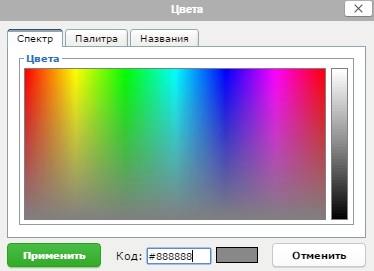
Articole similare
-
Căutați duplicate într-un tabel de valori sau într-un câmp de tabel
-
Salvarea unei foi de calcul într-un alt format, numere de referință
Trimiteți-le prietenilor: